Hoe voeg je een camerawidget toe op een Samsung Galaxy

Met de One UI 6-update kunnen gebruikers camerawidgets toevoegen aan Samsung Galaxy-telefoons, die ze naar wens kunnen aanpassen.
Hoewel Windows 10 in de kern vergelijkbaar is met Windows 8 en Windows 7, is het ook heel anders dan oudere besturingssystemen zoals Windows XP. De meeste desktop-apps die zijn ontwikkeld voor Windows 8 of Windows 7 zouden in Windows 10 moeten draaien. Aan de andere kant is het onwaarschijnlijk dat apps die zijn ontwikkeld voor Windows XP goed of helemaal niet werken op Windows 10. Als u te maken hebt met een ouder programma, is dat ofwel crasht of zich misdraagt op Windows 10, en je moet het gewoon gebruiken, je kunt proberen het uit te voeren met behulp van de compatibiliteitsinstellingen van Windows 10. Hier leest u hoe u ze kunt gebruiken om te werken met klassieke programma's die niet zijn ontworpen om in Windows 10 te werken:
Inhoud
OPMERKING: De gepresenteerde functies zijn beschikbaar in Windows 10 november 2019 Update of nieuwer. Als u een oudere versie van Windows 10 gebruikt, heeft u mogelijk geen toegang tot alle functies. Controleer uw Windows 10-build en zorg, indien nodig, voor de nieuwste Windows 10-update die voor u beschikbaar is.
Een woord van waarschuwing
Hoewel compatibiliteitsinstellingen een geweldige manier zijn om oudere programma's functioneel te maken in Windows 10, betekent dit niet dat u ze moet toepassen op verouderde software. We raden ten zeerste af om compatibiliteitsinstellingen toe te passen als het gaat om programma's zoals oude antivirus-/beveiligingsprogramma's of hulpprogramma's voor schijfbeheer. Als u bijvoorbeeld compatibiliteitsinstellingen gebruikt voor software die te maken heeft met beveiligingsproducten, loopt u het risico dat die programma's niet goed werken en dat ze u als zodanig mogelijk niet beschermen zoals ze zouden moeten. Tegelijkertijd brengt het gebruik van compatibiliteitsinstellingen op schijfsoftware ook risico's met zich mee, omdat u niet wilt dat verouderde programma's met zoiets belangrijks als uw harde schijven omgaan. Een schijfhulpprogramma dat in de compatibiliteitsmodus draait, kan bijvoorbeeld onverwachte dingen doen, zoals het beschadigen van uw harde schijf'
De probleemoplosser voor programmacompatibiliteit uitvoeren
De wizard "Probleemoplosser voor programmacompatibiliteit" is een ingebouwde tool waarmee u compatibiliteitsinstellingen kunt toepassen op oudere software die niet werkt zoals zou moeten op uw Windows 10-computer. Een manier om het te openen is door "programma's uitvoeren" in het zoekveld van de taakbalk te typen en vervolgens op "Programma's uitvoeren die voor eerdere versies van Windows zijn gemaakt" te klikken of erop te tikken .
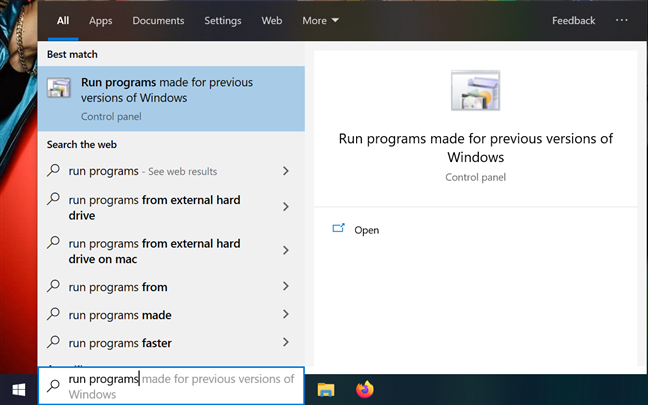
Access Run-programma's die zijn gemaakt voor eerdere versies van Windows
De wizard wordt gestart en laat u weten wat hij doet. Klik of tik op Volgende en wacht even, terwijl het programma mogelijke problemen detecteert.
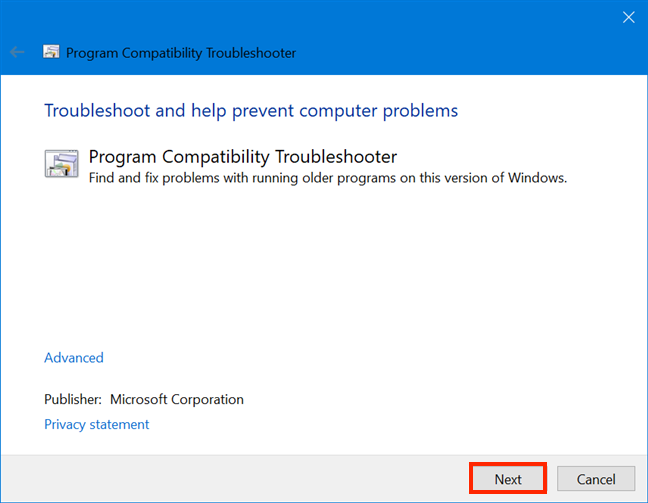
Druk op Volgende om problemen op te sporen
Blader in het volgende venster door de lijst en selecteer het programma dat u wilt uitvoeren met behulp van de compatibiliteitsinstellingen. Als u het programma niet kunt vinden, kiest u Niet vermeld en u hebt de mogelijkheid om naar de locatie te bladeren. We besloten om de geliefde "Windows Movie Maker" te gebruiken voor deze tutorial, dus kozen we voor Movie Maker . Nadat u uw keuze heeft gemaakt, klikt of tikt u op Volgende .
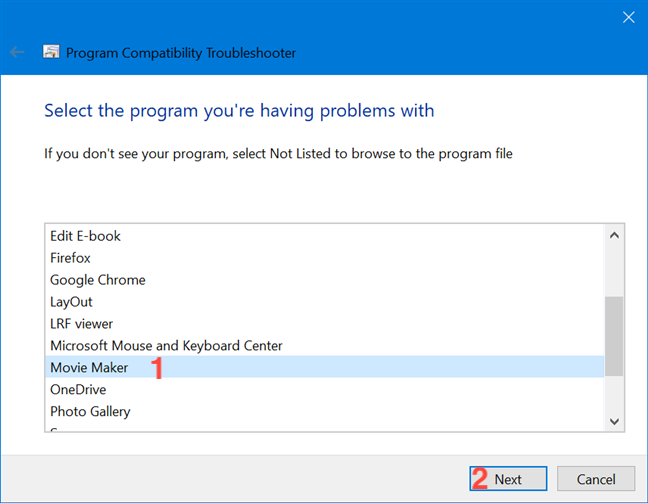
Selecteer uw verouderde programma uit de lijst
Nadat u nog even de tijd heeft genomen om eventuele problemen op te lossen, kunt u met de "Probleemoplosser voor programmacompatibiliteit" kiezen hoe u de compatibiliteitsinstellingen wilt toepassen, met twee opties: "Probeer aanbevolen instellingen" en Problemen met programma oplossen . We gaan ze allebei met je doornemen.
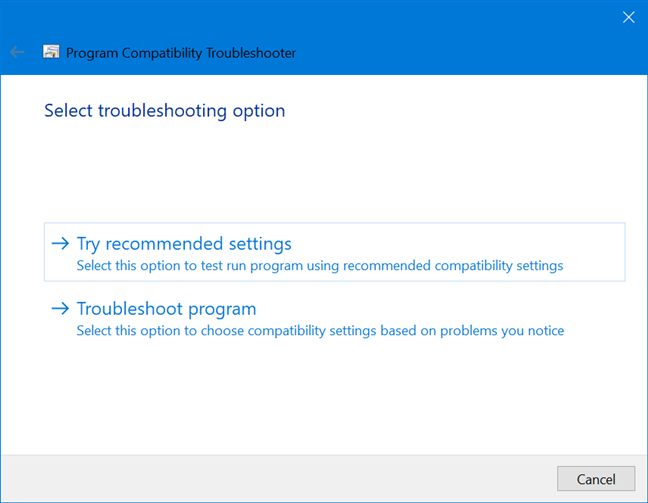
De wizard biedt twee verschillende opties:
Als u kiest voor "Probeer aanbevolen instellingen " , past de wizard de compatibiliteitsmodus toe die automatisch werd geselecteerd door Windows 10 - in ons geval Windows 8.
De enige optie is om "het programma te testen" om te zien of het nu werkt, aangezien je niet verder mag gaan totdat je dat doet. Wanneer u klaar bent met het controleren of uw problemen aanhouden, keert u terug naar de "Probleemoplosser voor programmacompatibiliteit" en klikt of tikt u op Volgende .
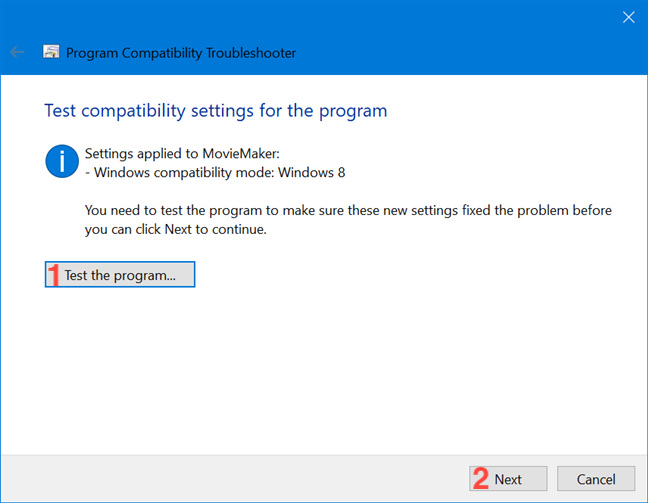
Druk na het testen van uw programma op Volgende
De wizard vraagt u vervolgens of het probleem is verholpen. Als alles goed werkte, kunt u de compatibiliteitsinstellingen opslaan en de wizard sluiten. Als u besluit verschillende instellingen uit te proberen, heeft Windows 10 geen aanbevelingen meer en gaat u automatisch naar de reeks vragen in het programma Problemen oplossen in een poging het probleem te beperken, zoals verderop wordt geïllustreerd. Als derde optie kunt u het probleem melden bij Microsoft en online naar een oplossing zoeken.
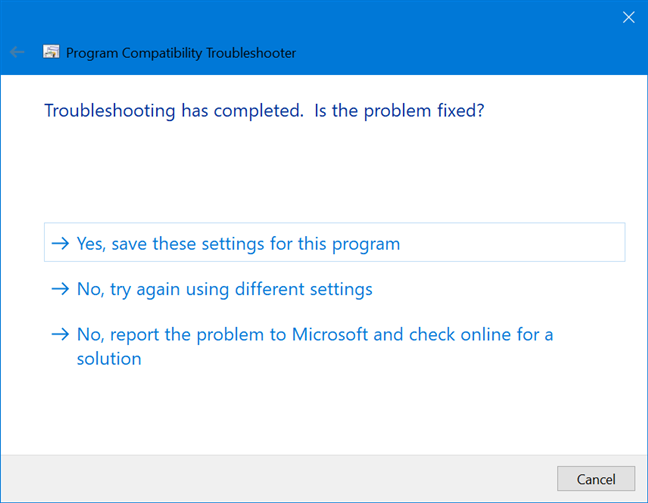
Kies een optie op basis van de resultaten van uw test
Als u ervoor kiest om problemen met het programma op te lossen in het scherm "Selecteer de probleemoplossingsoptie" , leidt u door een reeks vragen die zijn ontworpen om Windows 10 te helpen begrijpen welke problemen ervoor zorgen dat het programma niet correct functioneert. Kies alle opties die van toepassing zijn en klik of tik op Volgende .
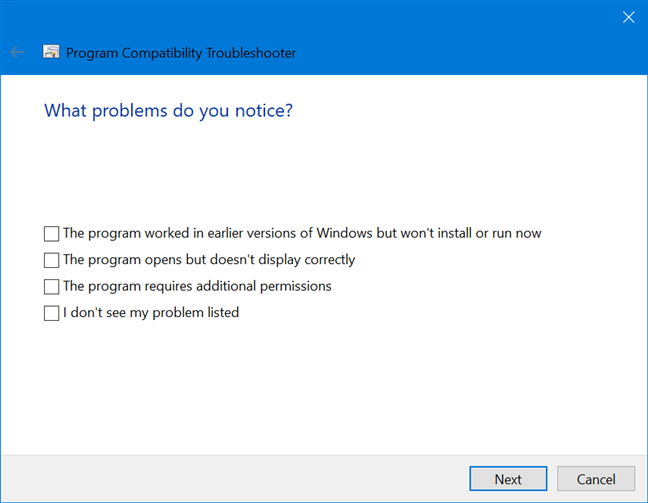
Vink de vakjes aan naast de problemen die u opmerkt
Afhankelijk van uw antwoord, krijgt u mogelijk een tweede scherm waarin u wordt gevraagd te selecteren aan welke versie van Windows het programma eerder werkte. Klik of tik na het selecteren van een antwoord op Volgende .

Selecteer de vorige Windows-versie waaraan het programma werkte
Op basis van uw antwoorden kan de "Program Compatibility Troubleshooter" van Windows 10 de juiste compatibiliteitsinstellingen instellen die uw oude programma nodig heeft om te kunnen functioneren. We besloten om volkomen onwetend te handelen in ons experiment met de Movie Maker , door zowel de "Ik zie mijn probleem niet in de lijst" en de "Ik weet het niet" -opties te kiezen tijdens de Q&A van de wizard. Als gevolg hiervan heeft Windows 10 verschillende instellingen op het programma toegepast, zoals hieronder te zien is.
Bekijk de wijzigingen en klik of tik op 'Test het programma ' , want anders kunt u niet verder. Als de toegepaste instellingen vereisen dat het programma "Als administrator uitvoeren" (zoals de onze deed), verschijnt de UAC . Wanneer u klaar bent met het testen van het programma, keert u terug naar de "Probleemoplosser voor programmacompatibiliteit" en klikt of tikt u op Volgende .
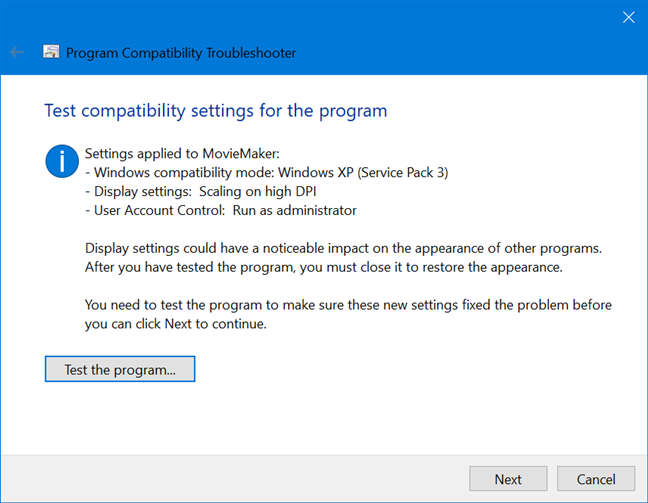
Druk op Volgende om feedback te geven over de instellingen
De wizard vraagt u vervolgens of het probleem is verholpen. Als alles goed werkte, kunt u de compatibiliteitsinstellingen opslaan en wordt u naar een ander scherm gebracht waar u feedback kunt geven, gedetailleerde informatie kunt bekijken en de probleemoplosser kunt sluiten. Als dit niet het geval is, kunt u teruggaan en verschillende instellingen proberen, of u kunt het probleem aan Microsoft melden en online naar een oplossing zoeken.
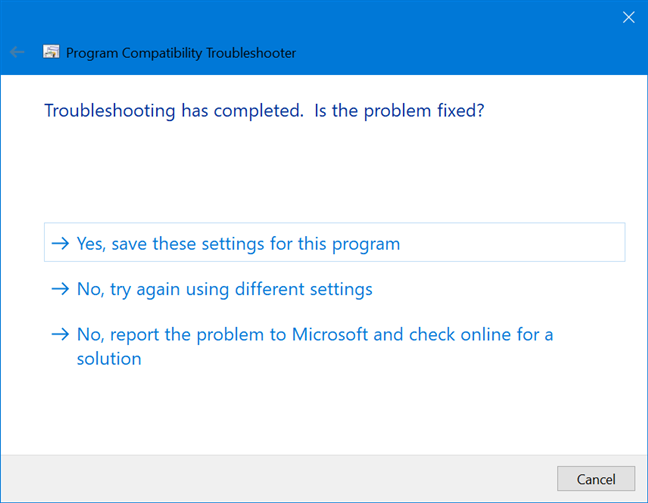
Laat de probleemoplosser weten wat de status van uw probleem is
De probleemoplosser voor programmacompatibiliteit zou u moeten kunnen helpen de juiste compatibiliteitsinstellingen toe te passen op vrijwel elke oude desktop-app. Als de wizard uw probleem echter niet heeft opgelost, of als u de dingen liever op de "traditionele" manier doet, kunt u de compatibiliteitsinstellingen ook handmatig wijzigen. Lees het volgende gedeelte van deze zelfstudie om te zien hoe.
TIP: Een eenvoudigere manier om de wizard "Program Compatibility Troubleshooter" te openen, is door met de rechtermuisknop op het uitvoerbare bestand of de snelkoppeling van uw klassieke programma te klikken of deze ingedrukt te houden - in ons geval "Windows Movie Maker " . contextmenu, klik of tik op Compatibiliteit oplossen .
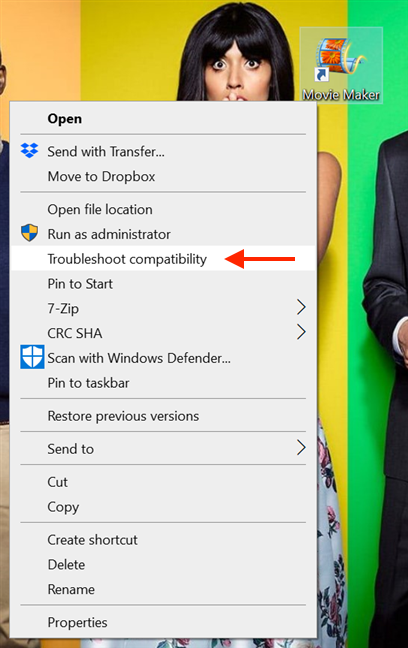
Druk op Compatibiliteit oplossen om de probleemoplosser voor programmacompatibiliteit te starten
Wanneer u de wizard op deze manier opent, hoeft u uw programma niet langer uit een lijst te selecteren en gaat u verder met het selecteren van een van de twee beschikbare opties voor probleemoplossing. Hetzelfde gebeurt bij het openen van de "Program Compatibility Troubleshooter" vanuit de Eigenschappen van een programma . Lees verder om te leren hoe u er op die manier toegang toe krijgt.
De compatibiliteitsinstellingen voor oude programma's handmatig wijzigen
Begin met het openen van de Eigenschappen van uw oude programma. Klik met de rechtermuisknop of houd ingedrukt op het uitvoerbare bestand of de snelkoppeling en klik of tik vervolgens in het contextmenu op de laatste optie: Eigenschappen .
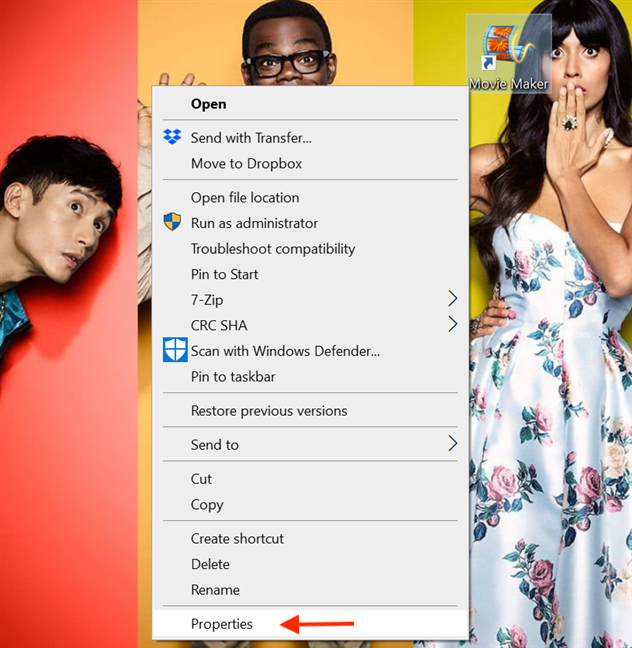
Druk op Eigenschappen in het contextmenu
Ga in het venster Eigenschappen van uw programma naar het tabblad Compatibiliteit . De eerste optie opent de "Probleemoplosser voor programmacompatibiliteit " , een tool die we al uitgebreid hebben behandeld in het vorige gedeelte van deze tutorial.
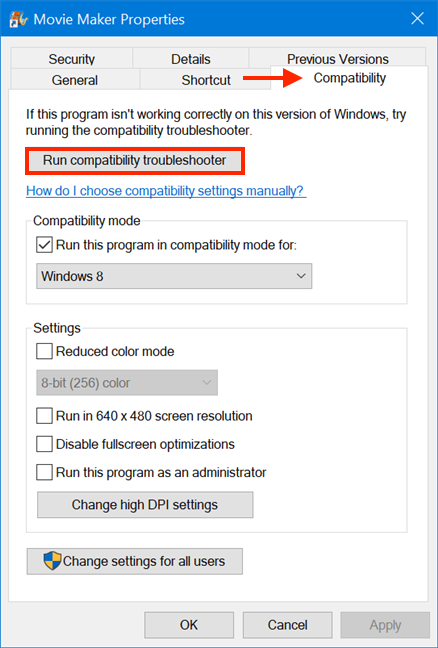
U kunt ook toegang krijgen tot de probleemoplosser voor programmacompatibiliteit vanuit Eigenschappen
Vervolgens is er een sectie met de naam Compatibiliteitsmodus . Hiermee wordt uw klassieke programma uitgevoerd met instellingen uit eerdere versies van Windows. Vink het vakje in deze sectie aan als u weet dat uw oude programma is ontworpen om met een specifieke versie van Windows te werken, en selecteer het vervolgens in de lijst in het vervolgkeuzemenu, zichtbaar wanneer u op de pijl klikt of tikt.
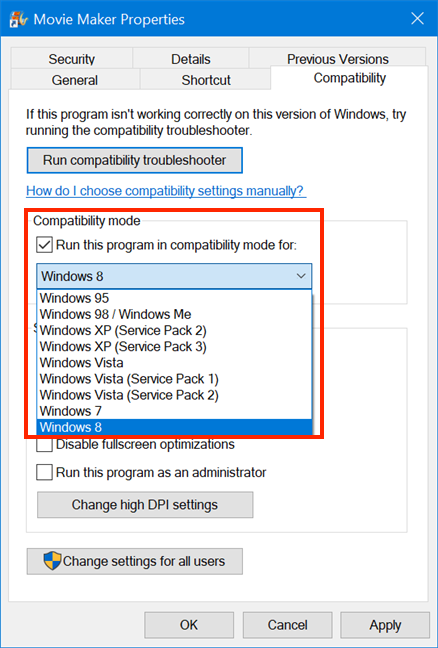
Kies de Windows-versie waarmee uw programma werkte
Het volgende gedeelte van het tabblad Compatibiliteit heet Instellingen en het bevat andere compatibiliteitsinstellingen die u op uw klassieke programma kunt toepassen om het goed te laten werken, zelfs als het niet is ontworpen om op Windows 10 te werken. Er zijn vijf compatibiliteitsinstellingen beschikbaar :
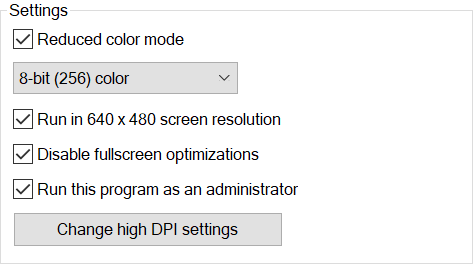
De beschikbare opties in Instellingen
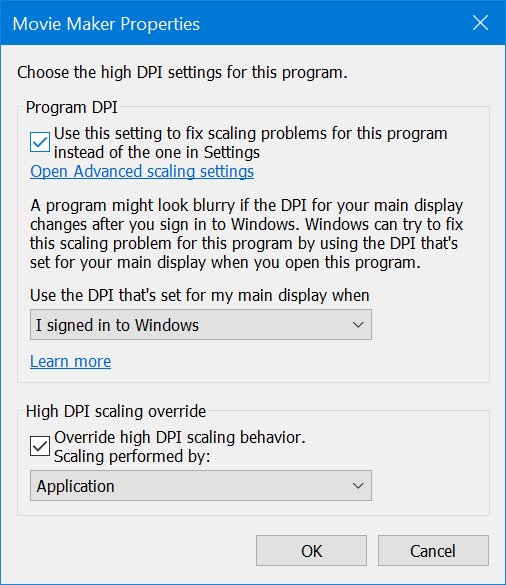
Als u op Hoge DPI-instellingen wijzigen drukt, wordt een nieuw venster geopend
Als er meerdere beeldschermen zijn aangesloten op uw Windows 10-computer of -apparaat, of als uw beeldschermconfiguratie verandert, kunnen sommige desktop-apps wazig lijken. Standaard probeert Windows 10 apps op uw hoofdscherm te repareren om te voorkomen dat ze wazig lijken, zodat ze worden geschaald wanneer uw weergave-instellingen veranderen. Deze automatische formaatwijziging kan invloed hebben op de manier waarop de gebruikersinterface van uw oude programma wordt weergegeven. Voor stabielere DPI-instellingen voor uw programma, vinkt u het vakje aan naast de optie "Gebruik deze instelling om schaalproblemen voor dit programma op te lossen in plaats van die in Instellingen" in het gedeelte Programma DPI . Dit maakt een vervolgkeuzemenu mogelijk, dat u kunt openen door op de pijl te drukken onder "Gebruik de DPI die is ingesteld voor mijn hoofdscherm wanneer"keuze. Kies tussen de standaardinstelling om uw programma de DPI van het hoofdscherm te laten behouden toen u zich aanmeldde bij Windows 10, en het gebruik van de DPI die is ingesteld voor uw hoofdscherm op het moment dat u het programma opende.
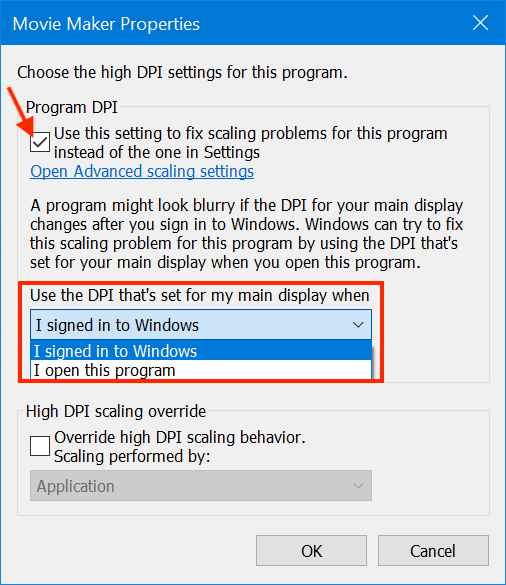
Kies de DPI-instellingen voor uw programma
In dit gedeelte vindt u ook een link naar 'Geavanceerde schaalinstellingen openen ' voor het geval u de app Instellingen wilt openen en wilt voorkomen dat Windows 10 alle apps repareert door ze te verkleinen op basis van de DPI van het hoofdscherm.
Als u in het gedeelte "Hoge DPI-schaling overschrijven" ervoor kiest om "Hoge DPI-schalingsgedrag te negeren " , schakelt u een vervolgkeuzemenu in met drie instellingen voor schalen. De standaardoptie is Toepassing en het schakelt DPI-schaling voor uw klassieke programma volledig uit, waarbij alleen de instelling van de ontwikkelaar wordt gebruikt. De systeemoptie gebruikt het standaardgedrag van Windows 10 als het gaat om schalen, omdat Windows de DPI-instellingen van het programma kan overschrijven, waardoor het programma eerder wazig lijkt. Als u Systeem (uitgebreid) kiest, wordt een intelligentere, verbeterde schaling gebruikt, die betere resultaten zou moeten opleveren met scherpe tekst op schermen met een hoge DPI. Helaas is deze laatste instelling alleen beschikbaar voor programma's op basis van GDI (Windows Graphical Device Interface).
Stel het schaalgedrag in voor een wazig programma
Als u klaar bent, klikt of tikt u op OK om terug te keren naar het vorige scherm.
Alle handmatige compatibiliteitsinstellingen die in dit gedeelte van de zelfstudie worden geïllustreerd, worden alleen toegepast op uw programma voor de huidige gebruiker, als u op OK of Toepassen klikt of tikt . Het is mogelijk om ze voor alle gebruikers in te schakelen. Hier is hoe:
De laatste compatibiliteitsoptie van het tabblad Compatibiliteit is een knop waarmee u "Instellingen voor alle gebruikers wijzigen ". Klik of tik erop om een nieuw venster te openen en handmatig de compatibiliteitsinstellingen te selecteren die op uw oude programma moeten worden toegepast voor alle gebruikersaccounts op uw Windows 10-computer. De compatibiliteitsinstellingen zijn dezelfde als degene die we in deze sectie hebben geïllustreerd.
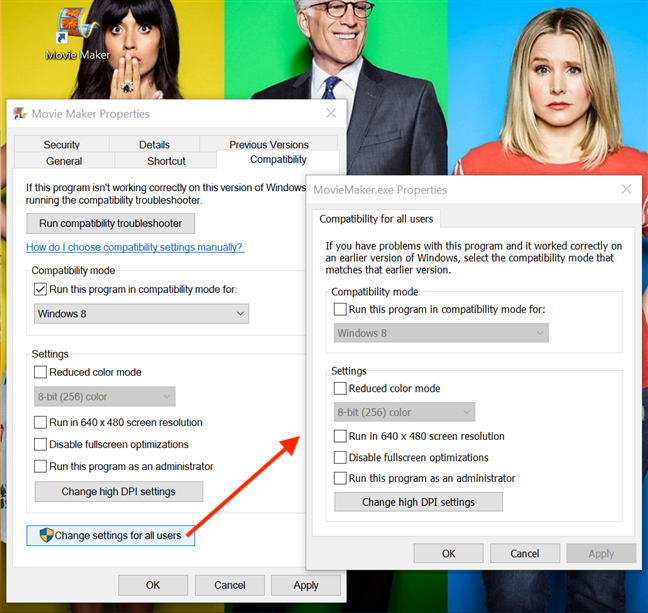
Als u op de optie Instellingen wijzigen voor alle gebruikers drukt, wordt een venster weergegeven met dezelfde opties
Als je klaar bent met spelen met de compatibiliteitsinstellingen van je oude programma, vergeet dan niet te klikken of tikken op de Toepassen of OK knop om ze op te slaan.
TIP: Nadat u de compatibiliteitsinstellingen van uw oude programma hebt gewijzigd, hetzij via de "Probleemoplosser voor programmacompatibiliteit" of handmatig, kunt u het opnieuw starten en gebruiken, hopelijk met betere resultaten. De eerste keer dat u het programma sluit, verschijnt de "Program Compatibility Assistant" die u vraagt of het programma correct werkte. Als u Ja selecteert , wordt de assistent gesloten, terwijl Nee de probleemoplosser start om opnieuw te proberen uw probleem(en) op te lossen.
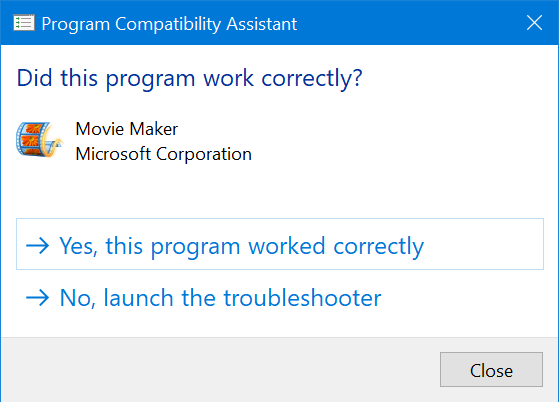
Windows 10 vraagt om feedback over uw nieuwe compatibiliteitsinstellingen
Welke oude programma's gebruik je nog?
Zelfs als je een nieuwe computer met Windows 10 hebt, betekent dat niet per se dat je geen oudere programma's meer kunt gebruiken die niet zijn ontworpen voor dit nieuwere besturingssysteem. Windows 10 is in dit opzicht nuttig en biedt zowel de "Probleemoplosser voor programmacompatibiliteit" en een reeks handmatig configureerbare instellingen die u kunt gebruiken om uw oude programma's weer te laten functioneren. We hopen dat deze compatibiliteitsinstellingen het werk voor u doen, en dat u tevreden bent met het gebruik van uw klassieke programma. We willen graag meer te weten komen over ons lezersbestand, dus laat ons, voordat u dit tabblad sluit, ons weten welk (g)oldie-programma u probeert te gebruiken en waarom.
Met de One UI 6-update kunnen gebruikers camerawidgets toevoegen aan Samsung Galaxy-telefoons, die ze naar wens kunnen aanpassen.
In het volgende artikel leggen we de basisbewerkingen uit voor het herstellen van verwijderde gegevens in Windows 7 met behulp van de ondersteuningstool Recuva Portable. Met Recuva Portable kunt u deze op een handige USB-stick opslaan en gebruiken wanneer u maar wilt. Compact, eenvoudig en gebruiksvriendelijk gereedschap met de volgende kenmerken:
Ontdek hoe je verwijderde bestanden uit de Prullenbak kunt herstellen in Windows 10 met behulp van verschillende handige methoden.
Ontdek hoe je het volume in Windows 10 en Windows 11 kunt regelen, inclusief sneltoetsen en de Volume Mixer.
Een nieuwe map maken in Windows met behulp van het rechtsklikmenu, Verkenner, het toetsenbord of de opdrachtregel.
Leer hoe u uw ontbrekende Samsung Galaxy-apparaten kunt lokaliseren met SmartThings Find. Vind eenvoudig uw smartphone, tablet of smartwatch terug.
Ontdek waar de Prullenbak zich bevindt in Windows 10 en 11 en leer alle manieren om deze te openen, inclusief toegang tot de verborgen map $Recycle.Bin.
Ontdek hoe u de overlay van Radeon Software (ALT+R) kunt uitschakelen wanneer u games speelt in Windows of apps in volledig scherm uitvoert.
Leer hoe je nieuwe lokale gebruikersaccounts en Microsoft-accounts kunt toevoegen in Windows 11. Uitgebreide handleiding met snelkoppelingen en opdrachten.
Ontdek hoe je Microsoft Edge kunt openen in Windows 10 met verschillende methoden. Leer handige tips om snel toegang te krijgen tot Edge.
Leer hoe u WordPad in elke versie van Windows kunt gebruiken om eenvoudige tekstdocumenten te maken, op te maken, te bewerken en af te drukken. Hoe het lint in WordPad te gebruiken.
Ontdek hoe je WordPad kunt openen in Windows 10 en Windows 7 met handige tips en stappen. Hier zijn alle methoden om WordPad te openen.
Leer hoe je de Event Viewer kunt openen in Windows 10 en Windows 11 met verschillende methoden zoals CMD, eventvwr.msc, Windows Terminal en meer.
Hier zijn verschillende manieren hoe je het Action Center kunt openen in Windows 10, inclusief gebruik van de muis, toetsenbord, aanraakbewegingen of Cortana.
Leer hoe u bureaubladpictogrammen kunt verbergen en hoe u pictogrammen van het bureaublad kunt verwijderen, zowel in Windows 10 als in Windows 11.
Als u Galaxy AI op uw Samsung-telefoon niet meer nodig hebt, kunt u het met een heel eenvoudige handeling uitschakelen. Hier vindt u instructies voor het uitschakelen van Galaxy AI op Samsung-telefoons.
Als je geen AI-personages op Instagram wilt gebruiken, kun je deze ook snel verwijderen. Hier is een handleiding voor het verwijderen van AI-personages op Instagram.
Het deltasymbool in Excel, ook wel het driehoeksymbool in Excel genoemd, wordt veel gebruikt in statistische gegevenstabellen en geeft oplopende of aflopende getallen weer, of andere gegevens, afhankelijk van de wensen van de gebruiker.
Naast het delen van een Google Sheets-bestand met alle weergegeven sheets, kunnen gebruikers er ook voor kiezen om een Google Sheets-gegevensgebied te delen of een sheet op Google Sheets te delen.
Gebruikers kunnen ChatGPT-geheugen ook op elk gewenst moment uitschakelen, zowel op de mobiele versie als op de computerversie. Hier vindt u instructies voor het uitschakelen van ChatGPT-opslag.
Standaard controleert Windows Update automatisch op updates. U kunt ook zien wanneer de laatste update is uitgevoerd. Hier vindt u instructies om te zien wanneer Windows voor het laatst is bijgewerkt.
In principe is de handeling om de eSIM van de iPhone te verwijderen, ook voor ons eenvoudig te volgen. Hier vindt u instructies voor het verwijderen van een eSIM op een iPhone.
Naast het opslaan van Live Photos als video's op de iPhone, kunnen gebruikers Live Photos ook heel eenvoudig naar Boomerang converteren op de iPhone.
Veel apps schakelen SharePlay automatisch in wanneer u FaceTime gebruikt. Hierdoor kunt u per ongeluk op de verkeerde knop drukken en uw videogesprek verpesten.
Wanneer u Klik om te doen inschakelt, werkt de functie en begrijpt de tekst of afbeelding waarop u klikt. Vervolgens worden op basis daarvan relevante contextuele acties uitgevoerd.
Als u de achtergrondverlichting van het toetsenbord inschakelt, licht het toetsenbord op. Dit is handig als u in omstandigheden met weinig licht werkt, of om uw gamehoek er cooler uit te laten zien. Hieronder vindt u 4 manieren om de verlichting van uw laptoptoetsenbord in te schakelen.
Er zijn veel manieren om de Veilige modus in Windows 10 te openen, voor het geval dat het u niet lukt om Windows te openen. Raadpleeg het onderstaande artikel van WebTech360 voor informatie over het openen van de Veilige modus van Windows 10 bij het opstarten van uw computer.
Grok AI heeft zijn AI-fotogenerator uitgebreid om persoonlijke foto's om te zetten in nieuwe stijlen, zoals het maken van foto's in Studio Ghibli-stijl met bekende animatiefilms.
Google One AI Premium biedt een gratis proefperiode van 1 maand aan waarmee gebruikers zich kunnen aanmelden en veel verbeterde functies, zoals de Gemini Advanced-assistent, kunnen uitproberen.
Vanaf iOS 18.4 biedt Apple gebruikers de mogelijkheid om te bepalen of recente zoekopdrachten in Safari worden weergegeven.




























